Discord to narzędzie do przesyłania wiadomości dla graczy. Jest także świetny do wyszukiwania innych typów społeczności, ale nie można zaprzeczyć, że jest najbardziej popularny wśród graczy. Discord pozwala użytkownikom tworzyć i hostować własne serwery, a użytkownicy mogą swobodnie zapraszać i dołączać do innych serwerów.

Spis treści:
Jak dodawać osoby na Discord
Serwery Discord nie zawsze są otwarte, a administratorzy serwerów mogą kontrolować, kto jest zapraszany na serwer, ale nawet przy tej kontroli na poziomie użytkownika ważna jest moderacja. Im więcej użytkowników dołącza do serwera, tym trudniej jest go moderować. Dobrym pomysłem jest rozłożenie obowiązków moderowania między innych użytkowników lub ograniczenie tego, co mogą, a czego nie mogą robić na serwerze. W tym miejscu wkraczają role serwerów.
Zgoda na uprawnienia serwera
Discord zapewnia wiele różnych uprawnień, które można przypisać jednemu użytkownikowi. Użytkownik może otrzymać jedno z kilku uprawnień, a kombinacja tych uprawnień nadaje temu konkretnemu użytkownikowi „rolę”. Same role nie mają konkretnych nazw. Zamiast tego musisz włączyć / wyłączyć uprawnienia, aby użytkownik mógł zmienić swoją rolę.
Uprawnienia, które można włączyć dla użytkownika na serwerze Discord, to:
Ogólne uprawnienia
Administrator: Każde uprawnienie, a także ominięcie uprawnień dla konkretnego kanału. Wyświetl dziennik kontroli: Dostęp do przeglądania dzienników kontroli serwera. Zarządzaj serwerem: Zmień nazwę serwera lub przenieś regiony. Zarządzaj rolami: Twórz nowe role i edytuj / usuwaj role niższe niż ten. Zarządzaj kanałami: Twórz nowe kanały i edytuj lub usuwaj istniejące. Kopnij członków: Usuń członka z serwera. Członkowie banu: Zablokuj członka z serwera. Utwórz zaproszenie: Utwórz zaproszenia lub wyślij je do użytkowników na serwerze. Zmień pseudonim: Zmień własny pseudonim Zarządzaj pseudonimami: Zmień pseudonimy innych członków Zarządzaj emoji: dodaj / usuń emoji, które mogą być używane na serwerze Zarządzaj hakami: twórz, edytuj i usuwaj webhooków Czytaj kanały tekstowe i zobacz kanały głosowe: Czytaj wszystko kanały tekstowe na serwerze i oglądaj kanały wideo na.
Uprawnienia do tekstu
Wysyłaj wiadomości: wysyłaj wiadomości tekstowe za pośrednictwem kanałów Wysyłaj wiadomości tekstowe: Wysyłaj wiadomości tekstowe na mowę do wszystkich na kanale Zarządzaj wiadomościami: Usuń wiadomości innych członków lub przypnij dowolną wiadomość Osadź linki: Wyślij linki przez kanał Dołącz pliki : Wysyłaj pliki przez kanał. Czytaj historię wiadomości: Zobacz historię wiadomości dla kanału. Wspomnij o @ wszystkich, @ tutaj i wszystkich rolach: Wyślij wiadomość na kanale, który wyśle alert do wszystkich lub wszystkich osób z określoną rolą w kanał Użyj zewnętrznych emotikonów: Użyj emotikonów z innych serwerów na tym serwerze. Dodaj reakcje: dodaj nowe reakcje do wiadomości.
Uprawnienia głosowe
Połącz: przesyłaj strumieniowo do tego serwera. Wycisz: wycisz członka na określonym kanale lub całym serwerze. Ogłuszanie: zablokuj użytkownikowi możliwość słuchania innych użytkowników na kanałach głosowych. Używaj aktywności głosowej: Użyj funkcji Naciśnij i mów na kanale, jeśli zezwolenie to jest niedozwolone Priorytet Głośnik: Użytkownik będzie łatwiej słyszalny podczas rozmowy. Głośność dla innych użytkowników zostanie zmniejszona, gdy ten użytkownik zacznie mówić.
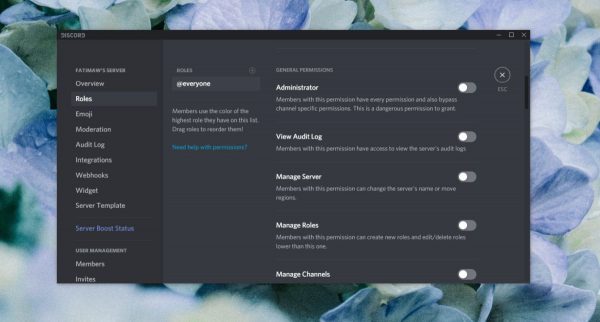
Role niezgodne, jak je dodać
Teraz, gdy znasz różne uprawnienia, które mogą zostać przyznane użytkownikowi na serwerze Discord, możesz rozpocząć tworzenie ról. Wykonaj poniższe kroki.
Otwórz Discord i kliknij prawym przyciskiem myszy serwer w kolumnie po lewej stronie Wybierz Ustawienia serwera> Rola. W kolumnie Role kliknij mały przycisk plus, aby utworzyć nową rolę. Nadaj nazwę roli. Możesz nazwać to, co chcesz, ale powinno to mieć sens dla ciebie i dla funkcji, jaką rola będzie odgrywać. Przypisz rolę do koloru. Ten kolor zostanie użyty jako wyróżnienie, gdy członek z tą rolą wyśle wiadomość przez serwer. Przejdź przez różne uprawnienia i zezwól na uprawnienia odpowiadające jego funkcji. Kliknij Zapisz zmiany.
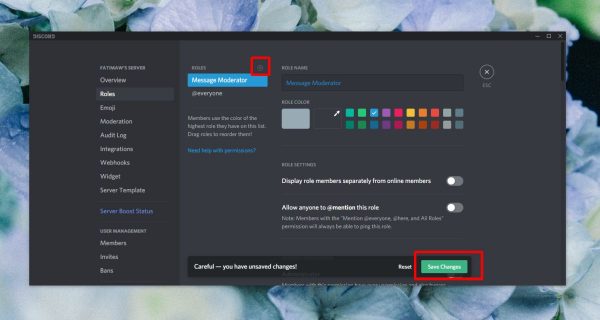
Przypisz rolę do członka
Po utworzeniu roli nadszedł czas, aby przypisać ją do użytkownika / członka na serwerze.
Otwórz Discord, kliknij prawym przyciskiem myszy serwer i wybierz Ustawienia serwera> Członkowie. Kliknij przycisk plus obok nazwy członka i wybierz rolę z wymienionych ról. Rola zostanie przypisana i wszystkie uprawnienia zostaną natychmiast przyznane użytkownikowi.

Usuń rolę członka
Aby usunąć rolę członka, wykonaj następujące czynności;
Otwórz Discord.Kliknij prawym przyciskiem myszy serwer i wybierz Ustawienia serwera> Członkowie. Kliknij przycisk więcej opcji obok członka, który ma rolę, którą chcesz usunąć. W menu, które zostanie otwarte, przejdź do Roli i odznacz rolę, którą chcesz usunąć. dla członka.
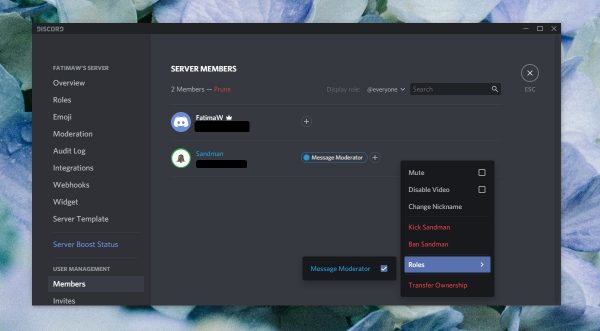
Usuń rolę Discord
Role można usunąć tak łatwo, jak można je utworzyć.
Otwórz Discord.Kliknij prawym przyciskiem myszy serwer i wybierz Ustawienia serwera> Role. Wybierz rolę z listy ról i przewiń na sam dół listy uprawnień. Kliknij Usuń nazwę roli.
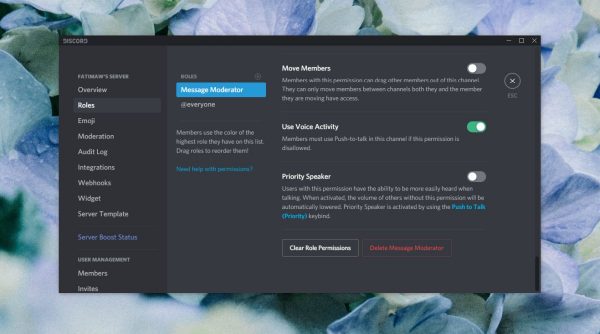
Role i dziedziczenie uprawnień
Jeden członek może mieć wiele ról, a wiele ról może mieć różne uprawnienia. Na serwerze Discord o zdolnościach członka decyduje jego najwyższa rola.
Załóżmy na przykład, że masz rolę o nazwie Administrator. Ta rola ma pełną kontrolę nad serwerem i każde pojedyncze uprawnienie dla tej roli jest włączone. Masz drugą rolę o nazwie Moderator wiadomości. Ta rola może usuwać wiadomości, dodawać / usuwać emoji oraz blokować lub usuwać członków.
Jeśli ta sama osoba zostanie przypisana do roli administratora i moderatora wiadomości, będzie miała wszystkie uprawnienia, które ma rola administratora, ponieważ jest to rola najwyższego poziomu. Zapewni to członkowi dostęp do uprawnień, których nie mieli w roli moderatora wiadomości.
Wniosek
Role serwera to jedna z najbardziej niezwykłych funkcji Discord. Są nie tylko łatwe w zarządzaniu, ale także odpowiednie do każdej moderacji, jakiej możesz potrzebować na serwerze przesyłania wiadomości, publicznym lub innym. Zasadniczo umożliwia użytkownikom utworzenie kompleksowego zespołu zarządzania serwerami od razu po wyjęciu z pudełka.
newsblog.pl
BIULETYN

